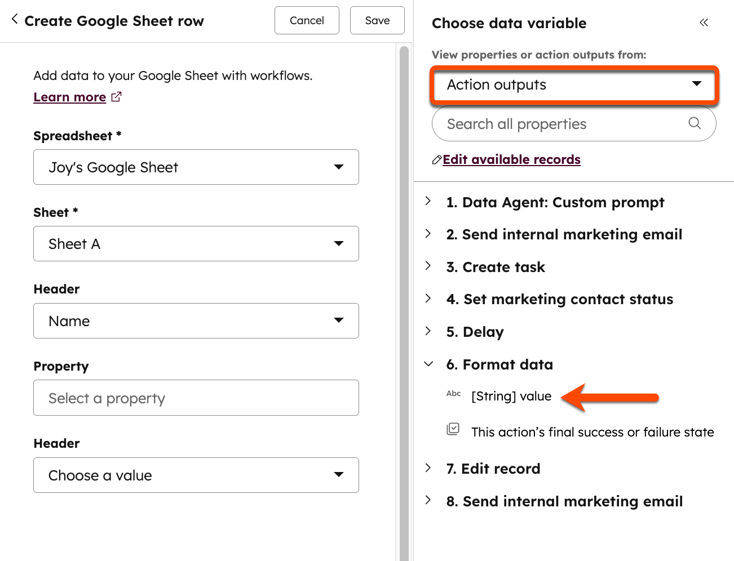워크플로우로 데이터 서식 지정
마지막 업데이트 날짜: 2025년 9월 22일
데이터 서식 지정 워크플로 작업을 사용하여 CRM 데이터를 수정, 서식 지정 및 유지 관리할 수 있습니다. 예를 들어 연락처 또는 회사 이름을 대문자로 표시하거나 속성을 기반으로 값을 계산할 수 있습니다.
또한 데이터를 한 줄 또는 여러 줄 텍스트 속성으로 변환하거나 서식을 지정하여 Google 스프레드시트에 데이터를 추가할 수도 있습니다.
워크플로우로 데이터 서식을 지정하는 작업은 2단계로 이루어집니다. 먼저 데이터 서식 지정 작업을 설정하여 데이터를 준비합니다. 그런 다음, 데이터를 사용할 다른 워크플로 작업을 설정합니다.
기본 서식 옵션을 사용하여 데이터 서식 지정
기본 서식 옵션으로 데이터의 서식을 지정하려면 다음과 같이 하세요:
- HubSpot 계정에서 자동화 > 워크플로로 이동합니다.
- 기존 워크플로우의 이름을 클릭하거나 새 워크플로우를 만듭니다.
- 워크플로 편집기에서 + 더 하기아이콘을 클릭하여 워크플로 작업을 추가합니다.
- 작업 패널의 데이터 작업 섹션에서 데이터 서식을 선택합니다.
- 오른쪽 패널에서 사용자 지정 모드 스위치가 꺼져 있는지 확인합니다.
- 왼쪽 패널에서 서식을 지정할 속성 또는 값을 선택합니다:
- 등록된 레코드의 속성 값에 서식을 지정하려면 속성 또는 작업 결과 보기 드롭다운 메뉴를 클릭하고 등록된 레코드를 선택합니다. 그런 다음 속성을 선택합니다.
- 이전 작업의 결과 서식을 지정하려면 속성 또는 작업 결과 보기 드롭다운 메뉴에서 작업 결과를 클릭하고 작업 결과를 선택합니다. 그런 다음 이전 작업 이름을 클릭하여 확장한 다음 작업 출력을 선택합니다.
- 서식 드롭다운 메뉴를 클릭하고 서식 옵션을선택합니다 .
- 출력 유형 드롭다운 메뉴를 클릭한 다음 출력 유형을 선택합니다. 선택한 서식 옵션에 따라 데이터의 서식을 텍스트, 숫자, 날짜 또는 날짜/시간 값으로 지정할 수 있습니다.

- 포맷된 데이터를 기존 속성에 자동으로 저장하려면 다음과 같이 하세요:
- 예, 값을 속성에 저장합니다 확인란을 선택합니다.
- 상단에서 저장을 클릭하고 계속합니다. 그러면 자동으로 새 레코드 편집 작업이 만들어집니다.
- 기본적으로 작업의 필드는 자동으로 채워지고 동일한 레코드 및 속성을 업데이트하도록 설정됩니다.
- 이 작업을 추가로 사용자 지정할 수 있으며, 레코드 편집 작업 사용에 대해 자세히 알아보세요.
- 그런 다음 저장을 클릭합니다.
- 작업을 설정한 후저장을클릭합니다 .

기본 서식 옵션
데이터 서식 지정 작업을 사용할 때 다음과 같은 기본 서식 지정 옵션을 사용할 수 있습니다:
- 숫자 추가: 속성 또는 값에 특정 숫자를 추가합니다. 추가할 숫자 필드에 원하는 값을 입력합니다.
- 시간 추가: 날짜/시간 값에 시간(예: 시, 일)을 추가합니다. 추가할 금액 필드에 시간을 입력한 다음 시간 단위 드롭다운 메뉴를 사용하여 시간 단위를 선택합니다.
- 숫자의n차근 계산: 숫자의 근값을 계산합니다. N번째 근수 필드에 근수를 입력합니다.
- 첫 글자 대문자: 값의 첫 글자를 대문자로 입력합니다. 값의 다른 모든 문자는 소문자로 변경됩니다. 라틴 알파벳 문자에 대해서만 작동합니다.
- 모든 문자를 소문자로 변경: 값의 모든 문자를 소문자로 변경합니다. 라틴 알파벳 문자에만 작동합니다.
- 모든 문자를 대문자로 변경: 값의 모든 문자를 대문자로 변경합니다. 라틴 알파벳 문자에만 작동합니다.
- 제목 대/소문자로 변경: 값을 제목 대/소문자로 변경합니다. 값에 포함된 모든 단어의 첫 글자는 대문자로 변경되고 다른 모든 문자는 소문자로 변경됩니다. 라틴 알파벳 문자에 대해서만 작동합니다.
- 유닉스 타임스탬프로 변환: 값을 유닉스 타임스탬프로 변환합니다.
- 한 문자 또는 여러 문자 잘라내기: 값에서 특정 문자를 제거합니다. 잘라낼 문자 필드에 제거할 문자를 입력합니다. 예를 들어 우편번호
02145의 경우 필드에02을 입력하면145값이 됩니다. - 숫자 나누기: 값을 특정 숫자로 나눕니다. 나눌 숫자 필드에 나눌 숫자를 입력합니다.
- 이스케이프 및 URL 인코딩: 값을 URL 인코딩된 형식으로 반환합니다. 예를 들어 hello world에서 hello%20world로 바뀝니다.
- 날짜 및 시간 형식: 값의 날짜 및 시간 형식을 변경합니다.
- 날짜 형식: 값의 새 날짜 형식입니다.
- 표준 시간대: 값의 형식을 IANA TZDB 형식으로 지정할 표준 시간대입니다. 기본적으로 UTC 시간을 반환합니다.
- 로캘: 값에 사용할 로캘(예: en-US 또는 hi-IN)입니다.
- 숫자의 절대값 가져오기: 숫자의 절대값을 반환합니다. 이 옵션을 사용하면 숫자가 양수인지 확인할 수 있습니다.
- 숫자에 곱하기: 값에 특정 숫자를 곱합니다. 곱할 숫자 필드에 곱할 숫자를 입력합니다.
- HTML 태그 제거: 값에서 모든 HTML 태그를 제거합니다.
- 문자 바꾸기: 값에서 특정 문자를 찾아서 바꿉니다.
- 바꿀문자: 바꿀 값의 문자 문자열입니다.
- 대체 문자: 대체할 지정된 문자에 대한 대체 값입니다.
- 바꿀 인스턴스 수: 바꿀 문자를 값으로 바꿀 횟수입니다. 기본적으로 문자의 모든 인스턴스가 바뀝니다.
- 숫자 반올림: 정의된 소수점 이하에서 가장 가까운 소수점 이하로 값을 늘리거나 줄입니다.
- 반올림할 소수점: 정수로 반올림할지 또는 반올림할 소수점 값을 선택할지 선택합니다.
- 반올림 방법: 항상 반올림, 항상 반내림 또는 가장 가까운 숫자로 반올림 중에서 선택합니다.
- 시간 빼기: 날짜 속성에서 시간을 빼려면 선택합니다. 뺄 금액 필드에 값을 입력하고 시간 단위 필드에서 시간 단위를 선택합니다.
- 숫자를 나눌 수 있는지 테스트: 값이 지정된 숫자로 나눌 수 있는지 확인합니다. 나눌 수 있는 숫자 필드에 확인하려는 숫자를 입력합니다.
- 선행 및 후행 공백 다듬기: 값에서 선행 및 후행 공백을 모두 제거합니다.
사용자 지정 수식을 사용하여 데이터 서식 지정
사용자 지정 수식으로 데이터 서식을 지정하려면 다음과 같이 하세요:
- HubSpot 계정에서 자동화 > 워크플로로 이동합니다.
- 기존 워크플로우의 이름을 클릭하거나 새 워크플로우를 만듭니다.
- 워크플로 편집기에서 + 더 하기아이콘을 클릭하여 워크플로 작업을 추가합니다.
- 작업 패널의 데이터 작업 섹션에서 데이터 서식을 선택합니다.
- 왼쪽 패널에서 클릭하여 사용자 지정 모드를 켭니다.
- 수식 섹션에 사용자 지정 수식을 입력합니다.
- 삽입을 클릭하여 수식에 다음 요소 중 하나를 추가합니다:
- 작업 출력: 동일한 워크플로우에서 이전 작업의 출력 값입니다.
- HubSpot 속성: 등록된 레코드에 속하는 속성 값입니다.
- 함수: 첫 글자를 대문자로 하거나 숫자를 추가하는 등 수식을 설정하는 데 사용되는 연산자입니다.
- 미리보기에는 예제 결과가 자동으로 채워집니다:
- 수식에 속성 값과 같은 변수를 사용하는 경우 미리 보기에 기본값을 사용한 결과가 자동으로 표시됩니다.
- 다른 예제가 포함된 미리 보기를 보려면 샘플 데이터 편집을 클릭하고 각 필드에 대해 다른 테스트 값을 입력합니다.

- 포맷된 데이터를 기존 속성에 자동으로 저장합니다:
- 예, 값을 속성에 저장합니다 확인란을 선택합니다.
- 상단에서 저장을 클릭하고 계속합니다. 그러면 자동으로 새 레코드 편집 작업이 만들어집니다.
- 기본적으로 작업의 필드는 자동으로 채워지고 동일한 레코드 및 속성을 업데이트하도록 설정됩니다.
- 이 작업을 추가로 사용자 지정할 수 있으며, 레코드 편집 작업 사용에 대해 자세히 알아보세요.
- 작업을 설정한 후 저장을 클릭합니다.
사용자 지정 공식 예시
사용자 지정 수식을 사용하면 출력에 대한 복잡한 서식 옵션을 사용자 지정할 수 있습니다. 사용자 지정 수식에 사용할 수 있는 함수에 대해 자세히 알아보세요. 예를 들어 다음을 계산할 수 있습니다.
참고: 수식 섹션에 함수를 복사하여 붙여넣을 수는 있지만, 액션 출력이나 HubSpot 속성 등 사용되는 토큰은 수동으로 삽입해야 합니다.
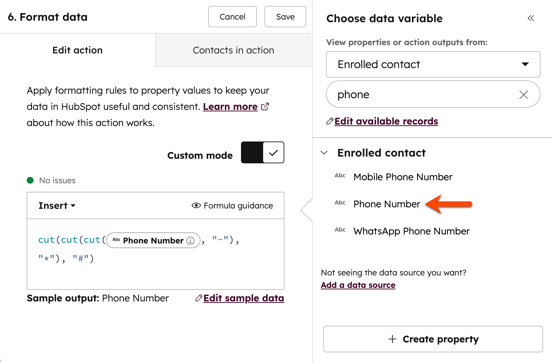
| 사용 사례 | 공식 |
| 전화번호에서 특수 문자 제거하기. 예를 들어 계정 전체에서 전화번호의 형식을 표준화하는 경우입니다. |
cut(cut(cut([phone], "-"), "*"), "#") |
| 영업 담당자의 커미션 금액 계산. 예를 들어 거래 레코드에 커미션 요율을 기록하는 경우. |
([Amount] * [commission_rate]) |
| 서로 다른 속성의 문자열 값 연결하기 | concat([company_name], [month_and_year]) |
| 작업이 발생한 시간으로 데이터를 다시 포맷합니다. 예를 들어 특정 이벤트가 발생한 시간대를 기준으로 보고서 또는 세그먼트를 만들 수 있습니다. |
cut( regex_replace(datetimeformat([hs_email_last_open_date], "full"), ".*\b(at\b)", "") ,"Coordinated Universal Time") |
| 작업이 발생한 요일로 데이터 형식을 다시 지정합니다. 예를 들어 특정 이벤트가 발생한 요일을 기준으로 보고서 또는 세그먼트를 만들려면 다음과 같이 하세요. |
regex_replace(format_datetime([createdate], "full"), ",.*$", "" ) |
형식이 지정된 데이터 사용
데이터 서식 지정 작업을 추가한 후에는 서식 지정된 데이터를 사용하기 위한 추가 작업을 설정해야 합니다. 데이터 서식 지정 작업 내에서 기존 속성을 서식 지정된 데이터로 자동으로 업데이트할 수 있습니다.
Google 스프레드시트 연동 기능을 설치한 경우 서식이 지정된 데이터를 Google 스프레드시트에 추가할 수도 있습니다.
서식 지정된 데이터로 기존 속성 업데이트
레코드 편집 작업을 설정하여 새로 서식이 지정된 데이터로 속성을 업데이트합니다. 이 작업은 이전의 모든 데이터 서식 지정 작업에서 서식 지정된 데이터를 사용할 수 있습니다.
- HubSpot 계정에서 자동화 > 워크플로로 이동합니다.
- 기존 워크플로의 이름을 클릭하거나 새 워크플로를 만듭니다.
- 워크플로 편집기에서 + 더 하기아이콘을 클릭하여 워크플로 작업을 추가합니다.
- 작업 패널에서 레코드 편집을 선택합니다.
- 왼쪽 패널에서 편집할 속성 드롭다운 메뉴를 클릭한 다음 속성을 선택합니다.
- 체크박스 및 기타 선택 유형 속성의 경우:
- 값 선택 드롭다운 메뉴를 클릭하고 데이터 변수 선택을 선택합니다.
- 데이터 변수 선택 패널에서 등록된 [객체] 드롭다운 메뉴를 클릭하고 작업 출력을 선택합니다. 값을 다른 속성으로 복사할 때는 해당 속성이 호환 가능해야 합니다. 호환되는 속성 유형에 대해 자세히 알아보세요.
- 클릭하여 이전 작업 이름을 확장하고 작업 출력을 선택합니다.
- 텍스트 입력 속성의 경우:
- 값 텍스트 선택 상자를 클릭합니다.
- 데이터 변수 선택 패널에서 등록된 [개체] 드롭다운 메뉴를 클릭하고 작업 출력을 선택합니다.
- 이전 작업 이름을 클릭하여 확장하고 작업 출력을 선택합니다.
- 저장을 클릭합니다. 레코드 편집 작업이 설정되었으므로 이제 워크플로우에서 이전에 서식이 지정된 값을 사용하여 CRM 속성을 업데이트할 수 있습니다.

Google 스프레드시트에 서식 지정된 데이터 추가
Google 스프레드시트 연동 서비스를 설치한 경우, HubSpot에서 속성을 업데이트하지 않고도 서식이 지정된 데이터를 스프레드시트에 바로 추가할 수 있습니다. 예를 들어 시트의 연락처 이름을 소문자로 서식을 지정해야 하지만 HubSpot에서는 여전히 대문자로 유지하려는 경우입니다.
앱 마켓플레이스 또는 워크플로 내에서 Google 스프레드시트 앱을 연결할 수 있습니다.
- HubSpot 계정에서 자동화 > 워크플로로 이동합니다.
- 기존 워크플로우의 이름을 클릭하거나 새 워크플로우를 만듭니다.
- 워크플로 편집기에서 + 더하기 아이콘을 클릭하여 워크플로 작업을 추가합니다.
- 작업 패널에서 Google 스프레드시트 행 만들기를 선택합니다.
- 스프레드시트 드롭다운 메뉴를 클릭합니다. 그런 다음 데이터를 전송할 스프레드시트를 선택합니다. Google 스프레드시트를 HubSpot에 연결한 사용자가 소유하거나 해당 사용자와 공유한 스프레드시트 중에서 선택할 수 있습니다.
- 시트 드롭다운 메뉴를 클릭합니다. 그런 다음 데이터를 전송할 시트를 선택합니다. 시트 필드는 스프레드시트 하단에 있는 탭을 의미합니다.
- 형식이 지정된 데이터를 사용하도록 Google 스프레드시트 행을 설정합니다:
- 헤더 드롭다운 메뉴를 클릭합니다. 그런 다음 Google 스프레드시트에서 해당 열을 선택합니다.
- 속성 필드를 클릭합니다.
- 데이터 패널에서 속성 또는 작업 출력 보기 드롭다운 메뉴를 클릭하고 작업 출력을 선택합니다.
- 데이터 서식 지정 작업을 클릭하여 펼칩니다. 이전에 서식이 지정된 값을 사용하려면 [출력 유형] 값을 선택합니다. 이 작업은 이전 데이터 서식 지정 작업에서 서식이 지정된 데이터를 사용할 수 있습니다.
- 새 행을 완성할 때까지 이 과정을 반복합니다.
- 저장을 클릭합니다.
Google 스프레드시트 행 만들기 작업을 설정하면 워크플로우에서 이전에 서식이 지정된 값을 사용하여 기존 속성에 영향을 주지 않고 Google 스프레드시트에 새 행을 추가할 수 있습니다. 워크플로를 사용하여 Google 스프레드시트에 데이터를 추가하는 방법에 대해 자세히 알아보세요.